Vor etwa einer Woche, als ich mich mit jemandem über WhatsApp unterhielt, pausierte es.
Auf dem Bildschirm wurde eine Meldung angezeigt, die besagt, dass WhatsApp ein Backup der Chats erstellt. Das brachte mich zum Nachdenken darüber, wo das WhatsApp-Backup auf iCloud Drive oder Google Drive gespeichert ist, und gibt es eine Möglichkeit, darauf zuzugreifen und zu sehen, was tatsächlich in einem WhatsApp-Backup enthalten ist?
Ich habe im Internet gegraben und einige interessante und einige beunruhigende Informationen gefunden, die Sie vielleicht hilfreich finden.
Zugriff auf die WhatsApp-Sicherung auf Google Drive
Das erste, was ich entdeckte, war, dass Android-Telefone Google Drive verwenden, um WhatsApp-Daten zu sichern.
Das hat mich sofort zum Nachdenken gebracht. Selbst wenn ich WhatsApp nicht mehr benutze, werden alle meine Daten auf Google Drive liegen, und ich persönlich fühle mich nicht wohl dabei, wenn meine Daten in der Cloud liegen, vor allem, wenn ich sie nicht einmal benutze.
Um die Daten zu löschen, ist es notwendig zu wissen, wo sie gespeichert sind. Hier erfahren Sie, wie Sie Ihre WhatsApp-Daten auf Ihrem Google Drive finden können.
- Gehen Sie zu www.drive.google.com und melden Sie sich mit den Anmeldedaten Ihres Google-Kontos an. Stellen Sie sicher, dass Sie dasselbe Konto wie auf dem Telefon verwenden, von dem Sie das Backup erstellt haben.
- Klicken Sie auf die Zahl (xGb von yGB Free) unter dem "Speicher" auf der linken Seite der Seite.
- Klicken Sie auf der sich öffnenden Seite auf Backups direkt unter Ihrem Profilbild in der oberen rechten Ecke der Seite.
- Sie können die Details eines beliebigen Backups anzeigen, indem Sie mit der rechten Maustaste darauf klicken und auf "Vorschau" klicken.
- Wenn Sie eine Sicherung löschen möchten, können Sie dies ebenfalls über dasselbe Menü tun.

find whatsapp on google drive
Das löste einen Teil des Problems für mich. Ich konnte das Backup löschen (was ich nicht tat, weil ich nicht vorhabe, WhatsApp in nächster Zeit nicht mehr zu verwenden), aber nicht sehen, was tatsächlich darin war.
Hier sind die drei Dinge, die Sie über WhatsApp-Backups wissen müssen , die auf Google Drive gespeichert sind:
- Sie können einzelne oder alle WhatsApp-Backups von Google Drive löschen, wenn Sie möchten, aber die Nachrichten und Dateien im Backup sind nicht in einem lesbaren Format.
- Sie können das Backup auf einem neuen oder demselben Android-Telefon wiederherstellen und es bringt alle Nachrichten und Dateien bis zum Datum der Erstellung des Backups zurück.
- WhatsApp-Backups auf Google Drive sind mit der Telefonnummer und dem Google-Konto verknüpft, von dem aus sie erstellt wurden.
Als ich diese Recherche machte, fragte mich eine meiner Freundinnen, was ich da mache. Als ich es ihr erzählte, bat sie mich, ein wenig über iCloud WhatsApp-Backup zu graben, weil sie aus irgendeinem Grund denkt, dass Android eine Sache der Vergangenheit ist - und iPhone ist der Weg nach vorne.
Hier ist, was ich gefunden habe.
Zugriff auf WhatsApp-Backups in iCloud
Wie wir alle wissen, ist Apple super-sensibel, wenn es um Sicherheit und Datenschutz geht.
Um sicherzustellen, dass die gesicherten WhatsApp-Daten von iPhone-Benutzern sicher und außerhalb der Reichweite von Personen mit schlechten Absichten sind, lässt Apple die Benutzer nicht auf die Backup-Dateien in iCloud zugreifen.
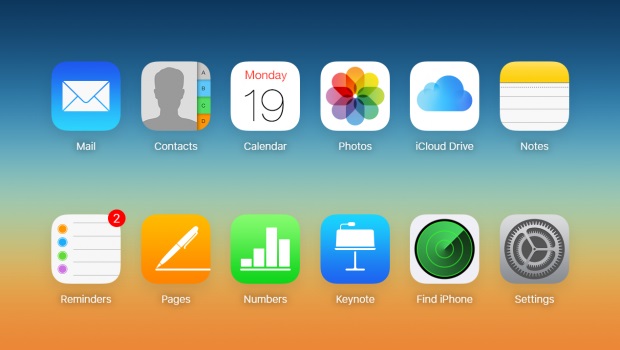
access whatsapp backup on iclou
Es gibt jedoch eine Möglichkeit, wie Sie auf Ihr WhatsApp-Backup zugreifen können. Hierfür müssen Sie Folgendes tun:
- Sichern Sie Ihr Telefon mit iTunes auf Ihrem Computer.
- Verwenden Sie einen speziellen iTunes-Backup-Extraktor und laden Sie die Datei "ChatStorage.sqlite".
- Sie können darin auf die Sicherung der WhatsApp-Chats zugreifen.
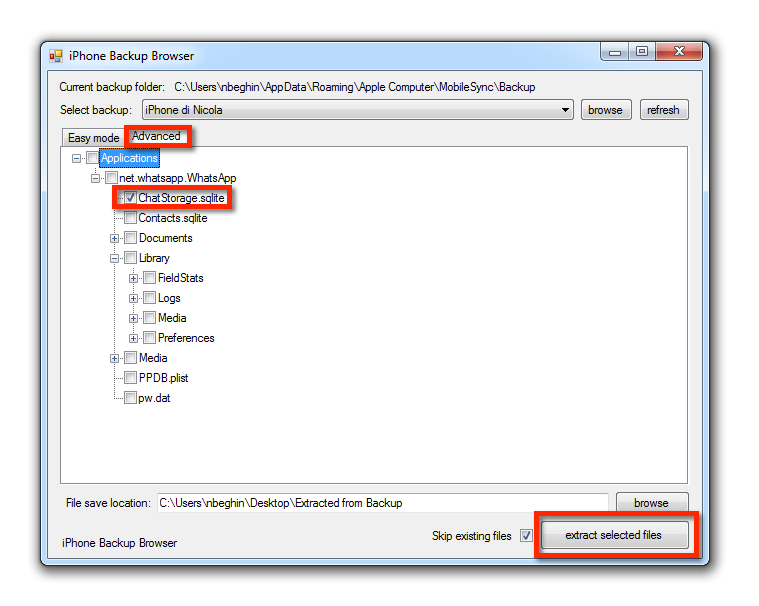
access backup whatsapp with itunes
All das bringt uns zu einer großen Frage: Wie können wir auf den Inhalt der WhatsApp-Sicherung für jedes Gerät zugreifen?
Die Antwort darauf liegt in einem cleveren kleinen Tool namens Mobitrix WhatsApp Transfer.
Wie kann man WhatsApp Backup für jedes Gerät lesen? - Mobitrix WhatsApp Übertragung
Bisher haben wir festgestellt, dass Sie weder bei Google noch bei Apple besser auf die spezifischen Dateien innerhalb einer WhatsApp zugreifen können. Das bedeutet jedoch nicht, dass Sie überhaupt nicht auf sie zugreifen können.
Das Werkzeug, das es möglich machen kann, ist Mobitrix WhatsApp Transfer. Es ist ein 100% sicheres Werkzeug, das für WhatsApp-Daten-Backup, Übertragung und Wiederherstellung über verschiedene Betriebssysteme verwendet werden kann.
Was macht Mobitrix zum besten Tool, wenn es um WhatsApp-Backups geht? Die folgenden Funktionen:
- Sie können damit kostenlos ein Backup Ihrer WhatsApp-Daten auf einem Computer erstellen.
- Es speichert die Backups in übersichtlichen Ordnern, die Sie anzeigen, organisieren und bearbeiten können.
- Alle Ihre Daten werden auf Ihrem Computer gespeichert, was sie absolut sicher und unverletzlich für jeden Angriff macht.
- Es kann zum Sichern, Wiederherstellen und Übertragen von WhatsApp-Daten auf jedem Gerät verwendet werden, unabhängig von dessen Betriebssystem.
Nun ist die nächste logische Frage, wie wir dieses Werkzeug verwenden.
Wie verwendet man Mobitrix?
Einer der anderen Tricks im Ärmel dieses Tools ist, dass es unglaublich einfach und leicht zu bedienen ist. Sie können Ihre WhatsApp-Daten mit diesem Tool in den folgenden drei einfachen Schritten sichern:
- Laden Sie Mobitrix herunter und installieren Sie es auf Ihrem Computer.
- Schließen Sie das Telefon über ein USB-Kabel an den Computer an.
- Starten Sie Mobitrix und klicken Sie auf der Benutzeroberfläche auf die Schaltfläche "Backup".

backup whatsapp to pc
Ihre WhatsApp-Daten werden sofort auf Ihrem Computer gesichert. Sie können es sehen, erkunden, was drin ist und es verwalten. Der beste Teil ist, auch wenn Sie das Backup von einem iPhone machen und es auf einem Android-Gerät wiederherstellen wollen oder eines auf einem Android-Gerät machen und auf ein iPhone übertragen wollen, ist das auch möglich.
Sie können auf Ihr WhatsApp-Backup auf Google Drive zugreifen, indem Sie in den Bereich "Backups" gehen, wo Sie es löschen oder wiederherstellen können. Es ist jedoch nicht möglich, auf Sicherungsdateien auf iCloud Drive zuzugreifen. Sie können in beiden Fällen auch nicht den Inhalt eines Backups einsehen.
Mobitrix ist ein Drittanbieter-Tool, mit dem Sie WhatsApp-Backups erstellen und wiederherstellen können. Die von diesem Tool erstellten Backups werden auf Ihrem Computer gespeichert und sind nicht anfällig für Angriffe. Sie können auch auf sie zugreifen und die Dateien darin ansehen, wann immer Sie sie benötigen.

